- אם אינך מבצע בדיקת כונן רגילה, טעויות כמו סריקת כונן להודעות שגיאות יופיע.
- כאשר המחשב שלך מאתחל, אתה יכול להשתמש בכלי בדיקת השגיאות GUI ב- Windows.
- אתה יכול גם לבחור להשתמש בשורת הפקודה ולהפעיל תהליך cmd.
- פיתרון נוסף הוא מַגָף את המכונה ממדיה ההתקנה של Windows שלך.

תוכנה זו תתקן שגיאות מחשב נפוצות, תגן עליך מפני אובדן קבצים, תוכנות זדוניות, כשל חומרה ותייעל את המחשב שלך לביצועים מקסימליים. תקן בעיות במחשב והסר וירוסים כעת בשלושה שלבים פשוטים:
- הורד את כלי התיקון למחשב Restoro שמגיע עם טכנולוגיות פטנט (פטנט זמין פה).
- נְקִישָׁה התחל סריקה כדי למצוא בעיות של Windows שעלולות לגרום לבעיות במחשב.
- נְקִישָׁה תיקון הכל כדי לפתור בעיות המשפיעות על אבטחת המחשב וביצועיו
- Restoro הורדה על ידי 0 קוראים החודש.
שום דבר לא מפחיד כשקיבלת את האזהרה שאתה צריך לסרוק את הכונן לאיתור שגיאות בעיצומה של השימוש במחשב שלך או מתי אתחול מחדש.
ראשית, המחשב האישי שלך עשוי לסרב לחלוטין אתחול, כלומר תצטרך להשקיע זמן בפתרון בעיות במחשב במקום לעבוד.
גרוע מכך, הכונן הקשיח מאחסן נתונים חשובים שאובדןם עלול להיות הרסני לארגון שלך.
כמובן, אחד השגרות החשובות ביותר לתחזוקת המערכת למושלם בריאות הדיסק הקשיח מריץ בדיקת דיסק באופן קבוע.
באופן מוזר, גם דיסקים שנראו לאורך כל הזמן במצב הטוב ביותר אינם חסכים ועלולים לפתע להציג את המעצבנים סרוק את הכונן לאיתור שגיאות בהודעת Windows 10.
ובכן, למרות העקשנות שלה, זו בעיה ניתנת לפיתרון ואני אראה לך כמה זמן. אבל רגע לפני כן, בואו נסתכל על הטריגרים האפשריים שלו.
סיבות אפשריות לכונן הסריקה לבעיות שגיאות
- בלאי טבעי: במהלך השימוש במחשב האישי, הכונן הקשיח עלול לסבול מנזק מכני או לקבל שגיאות לוגיות. מקרים כאלה עלולים להוביל למערכת קבצים פגומה, למגזרים רעים או לא סדירים, או לפירוט דיסק מלא, כלומר קיים סיכון לאובדן נתונים.
- כיבוי מחשב בצורה לא נכונה: יתר על כן, ייתכן שתבחין בהודעת השגיאה בעת האתחול אם כיבית בעבר את המערכת שלך באופן לא תקין.
- התקנת תוכניות חדשות: אתה עלול להיתקל בשגיאה בעת הפעלה מחדש לאחר התקנת תוכנית / משחק מסוימים.
- אתגרים אחרים הקשורים לאתחול: בנוסף, תוכל לקבל את ההודעה אל כונן סריקה לאיתור שגיאות במקרה שהמחשב שלך נתקל בבעיות אחרות הקשורות לאתחול, למשל, התקף וירוס.
טיפ מהיר
על מנת לשמור על הבריאות הטובה של הכונן הקשיח, עליך לבצע בדיקת דיסקים רגילה.
אנו ממליצים לך להשתמש רסטורו. זהו אופטימיזציה של המערכת האוניברסלית וכלי תיקון נהדר שיכול לתקן קריסות של מערכת ויישומים.
בעזרת כלי זה תוכלו ליהנות מתיקון שגיאות אוטומטי, מכיוון שתוכנה זו אוטומטית לחלוטין.

רסטורו
היפטר מכונן הסריקה המעצבן עבור הודעת שגיאות בעזרת כלי התיקון הנהדר הזה!
כיצד אוכל להסיר את לסרוק את הכונן לאיתור שגיאות?
1. השתמש בכלי לבדיקת שגיאות GUI
- לחץ על סייר קבצים סמל בשורת המשימות (כפי שמוצג). הסייר נפתח.

- אתר את הדיסק שברצונך לסרוק לשגיאות מהתפריט השמאלי, ו מקש ימני זה.
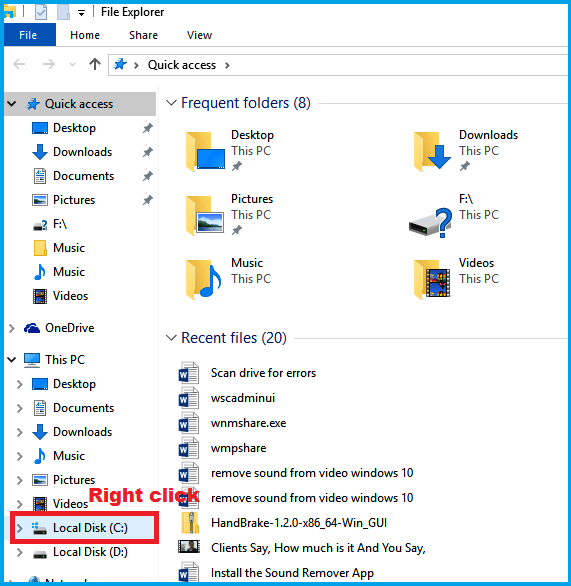
- בחר נכסים.
- נְקִישָׁה כלים, ואז בחר חשבון.
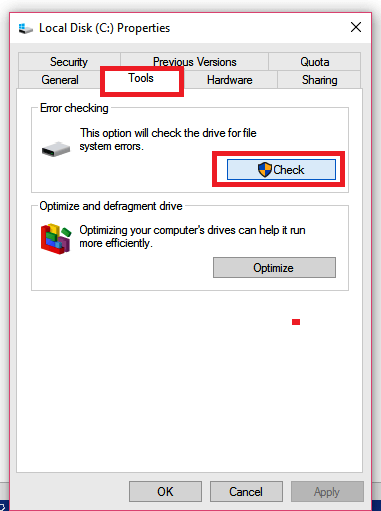
- בחר כונן סריקה.
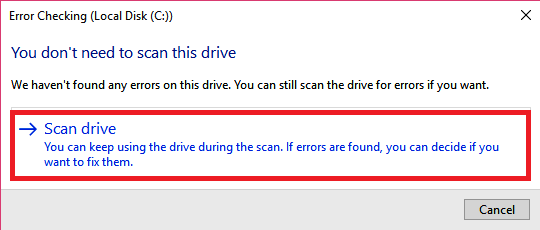
הקלד את סיסמת מנהל המערכת שלך וספק אישור אם תתבקש. רצוי שתוכל להריץ את הסריקה עבור כל כונן (אם יש לך מספר כוננים) כדי להיות בצד הבטוח.
פשוט לחץ לחיצה ימנית על כל אחד בתורות.
2. לְבַצֵעַ chkdsk בשורת הפקודה
- נְקִישָׁה הַתחָלָה, והקלד cmd בתיבת הדו-שיח חיפוש.
- מקש ימני שורת פקודה, ו בחר הפעל כמנהל.
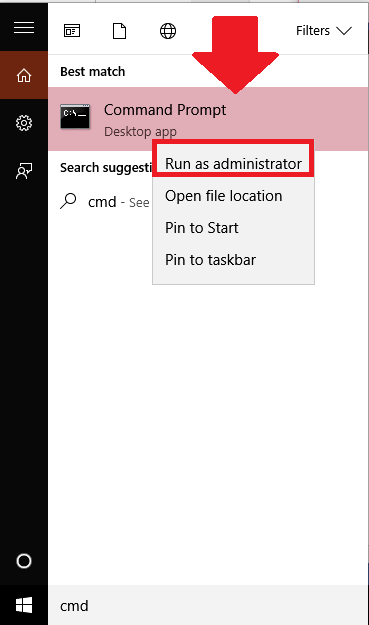
- בסוג שורת הפקודה chkdsk / x: (x הוא אות הכונן) ולחץ להיכנס.
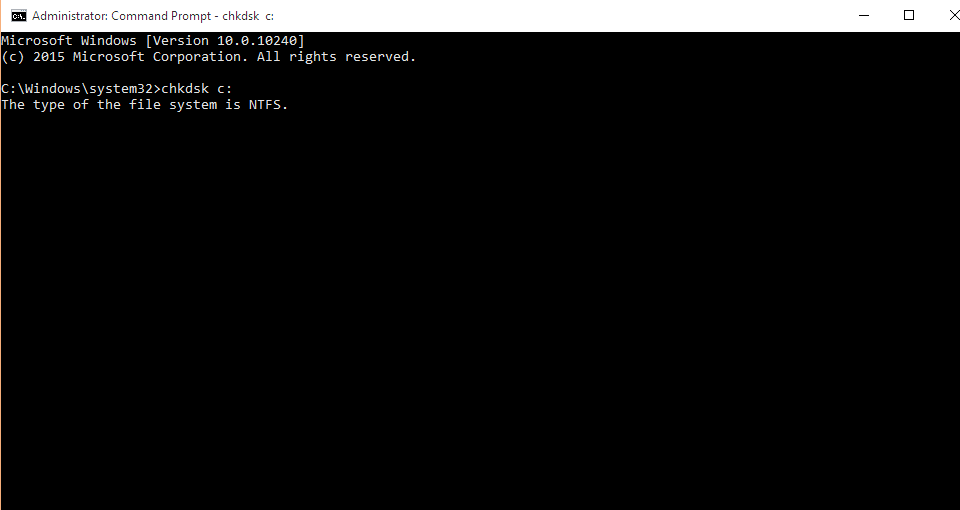
- ללחוץ י אם תתבקש לבדוק את הדיסק שלך במהלך ההפעלה מחדש הבאה.
- איתחול המחשב האישי שלך.
הפעל סריקת מערכת כדי לגלות שגיאות אפשריות

הורד את Restoro
כלי לתיקון מחשב

נְקִישָׁה התחל סריקה כדי למצוא בעיות ב- Windows.

נְקִישָׁה תיקון הכל כדי לפתור בעיות עם טכנולוגיות פטנט.
הפעל סריקת מחשב באמצעות כלי התיקון Restoro כדי למצוא שגיאות הגורמות לבעיות אבטחה ולהאטות. לאחר השלמת הסריקה, תהליך התיקון יחליף קבצים פגומים בקבצי ורכיבי Windows חדשים.
בהשוואה לאפשרות GUI, תהליך cmd מציע אפשרויות מתקדמות יותר בעת סריקת הכוננים שלך לאיתור שגיאות.
פעולת סריקת השגיאות מנסה גם לתקן מגזרים רעים, כלומר אתה עלול לאבד נתונים במהלך תהליך הסריקה / תיקון.
לאחר מכן, תמיד גבה את הנתונים שלך לפני הפעלתו כדי להימנע מאובדן נתונים יקר.
3. אתחל את המחשב ממדיית ההתקנה של Windows

- הכניסו את תקליטור ההתקנה של Windows או דיסק השחזור USB / דיסק תיקון המערכת לכונן הרלוונטי.
- כפה על המחשב שלך להיסגר על ידי לחיצה ארוכה על כפתור ההפעלה.
- עַכשָׁיו פועל המחשב האישי שלך, ו- תלחץ על מקש כלשהו לאתחול מתקליטור או DVD.
- בחר את פריסת המקלדת, השעה והשפה שלך ולחץ הַבָּא.
- ללחוץ ר או לחץ תתקן את המחשב שלך.
- בחר פתרון בעיות מ ה בחר אפשרות חַלוֹן.
- נְקִישָׁה שורת פקודה.
- סוּג chkdsk c: / f / r ואז לחץ להיכנס (c הוא אות הכונן).
מה לעשות אם שגיאת תיקון הסריקה וכונן התיקון של Windows 10 נתפסת
- הכנס את דיסק ההתקנה של Windows 10.
- איתחול המחשב האישי.
- כדי לאתחל מהתקליטור או ה- DVD, לחץ על מקש מקלדת כלשהו.
- בחר את פריסת המקלדת, הזמן והשפה ולחץ הַבָּא
- בחר תתקן את המחשב שלך.
- לחץ על פתרון בעיות.
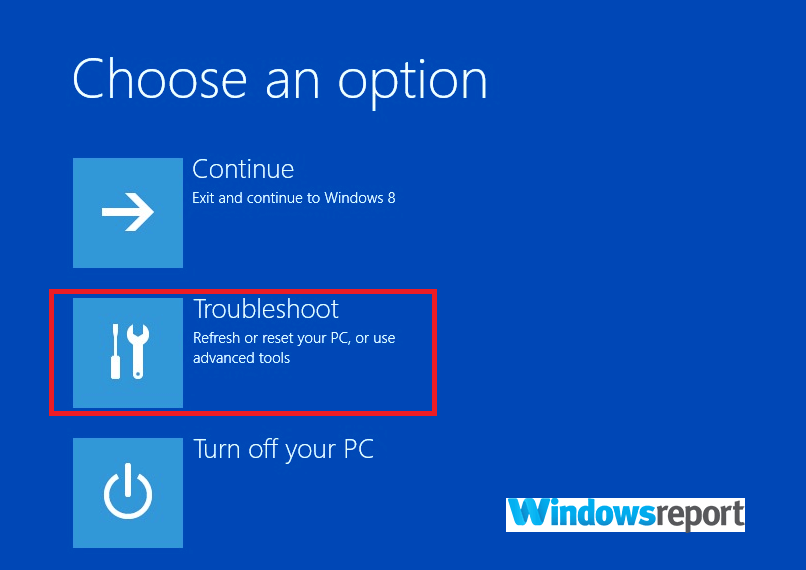
- הקלק על ה אפשרויות מתקדמות, ובחר שורת פקודה.
- הקלד את הפקודה sfc / scannow ולחץ להיכנס.
לפעמים לכאורה חלונות 10 קופאים לפני השלמת תהליך הסריקה והתיקון של שגיאות כונן.
כשזה קורה, הליך התיקון כונן C: נתקע באחוז מסוים שעות על גבי שעות.
במקרים כאלה, תחילה תוכל לנסות את בודק קבצי המערכת (SFC). זה עשוי לעזור מכיוון שהוא גם סורק ומשחזר את כל השחיתות בקבצי המערכת שעלולה לגרום להקפאה.
אתה יכול לנסות מחדש את הסריקה לאחר שהמחשב שלך מסיים את מבחני ה- SFC.
ייתכן שתאלץ להתקין מחדש את Windows 10 אם ההקפאה לא תיעלם גם לאחר יישום ההצעות שלעיל.
מה לעשות אם יתגלה שגיאות בדיסק שלך

אם בסוף הכלי ימצא שגיאות, המערכת תבקש ממך להפעיל מחדש מיד כדי לאפשר לו לתקן את השגיאות.
ישנה גם החלופה לתזמן את ההפעלה מחדש למועד מאוחר יותר. אנו ממליצים לך לאתחל מייד.
אחת לתקופה, Windows 10 ממשיך לומר לך לסרוק כונן לחיפוש שגיאות גם לאחר שהפעלת מחדש. ובכן, זה יכול להיות מספר דברים כשכל אחד מהם קורא לפעולה אחרת.
להלן כמה הסתברויות ותיקונים מוצעים:
- הדיסק שלך הושפע מהתקף זדוני אכזרי: נסה לסרוק את המחשב באמצעות אנטי וירוס מעודכן.
- יש בעיה בעדכון Windows: נסה להוריד ולהתקין את העדכונים האחרונים.
אנו מקווים כי הפתרונות שלנו עזרו לך לפתור את כונן הסריקה לשגיאות בהודעות Windows 10. אם יש לך הצעות או שאלות אחרות לפיתרון, אתה יכול לכתוב לנו בסעיף ההערות למטה.
 עדיין יש לך בעיות?תקן אותם בעזרת הכלי הזה:
עדיין יש לך בעיות?תקן אותם בעזרת הכלי הזה:
- הורד את כלי התיקון למחשב זה דורג נהדר ב- TrustPilot.com (ההורדה מתחילה בעמוד זה).
- נְקִישָׁה התחל סריקה כדי למצוא בעיות של Windows שעלולות לגרום לבעיות במחשב.
- נְקִישָׁה תיקון הכל כדי לפתור בעיות עם טכנולוגיות פטנט (הנחה בלעדית לקוראים שלנו).
Restoro הורדה על ידי 0 קוראים החודש.


![תקן את שגיאת האתחול השנייה של Windows 11 [מדריך מהיר]](/f/0eae08afa70af92009243670fab1463a.png?width=300&height=460)